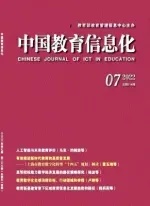将传统多媒体课件转换成网络教学课件的探究*
许 彩,张仲欣,张 杰
(河南科技大学,河南 洛阳 471003)
一、引言
目前,各高校网站上的多媒体教学课件主要有两种形式:一是任课教师制作的PPT课件;二是任课教师的教学录像。对于学生在网上自学,这两种形式都存在一定的问题。利用PPT课件自学,缺少了老师的讲解,没有课堂气氛。利用教学录像自学,有点像看电影,重要内容显示得不完整,缺少了板书,学生几乎没有控制权。这些都不利于学生的自学。
教师一般都有教学PPT以及相应的教学视频,若能有一种方法直接将这些源文件转换为交互性和实用性都较强的网络教学课件,那么不仅可以为师生创设广阔自由的教学环境、提供丰富的教学资源、拓展教学空间和时间、丰富教学内容、优化教学手段,而且将大大提高学生在线学习的效果。[1]本文论述了一种将传统多媒体课件转换成网络教学课件的方法。
二、所使用的工具及其特点
本文所论述的转换方法中所用到的软件有:Office办公软件、Adobe Audition、Flash 8、格式工厂、屏幕录像专家、千千静听(或其他播放mp3的软件)等,其版本如图1所示。

图1 转换中所用到的软件
Adobe Audition是一款专业级的音频录制、混合、编辑和控制软件。借助Adobe Audition能够以前所未有的速度和控制能力录制、混合、编辑和控制音频。
Macromedia Flash 8.0是一款专业做Flash的软件,做出来的视频清晰且所占内存空间相对较小,这里用于混缩声音与视频以及添加控制视频播放的按钮。
Microsoft Office办公软件是微软公司提供的基础性软件,使用方便、方法简单、应用广泛。这里主要是用PowerPoint来录制视频。
格式工厂Format Factory是一套用于格式转换的软件,操作简单方便,可支持当前的大多数多媒体格式文件的相互转换。
屏幕录像专家是一款专业的屏幕录像制作工具。使用它可以轻松地将屏幕上的软件操作过程、网络教学课件、网络电视、网络电影、聊天视频等录制成Flash动画、WMV动画、AVI动画或者自播放的EXE动画。
千千静听是一款大众化的音频播放软件。
三、网络教学课件的制作
本文所介绍的整个转换原理如图2所示。
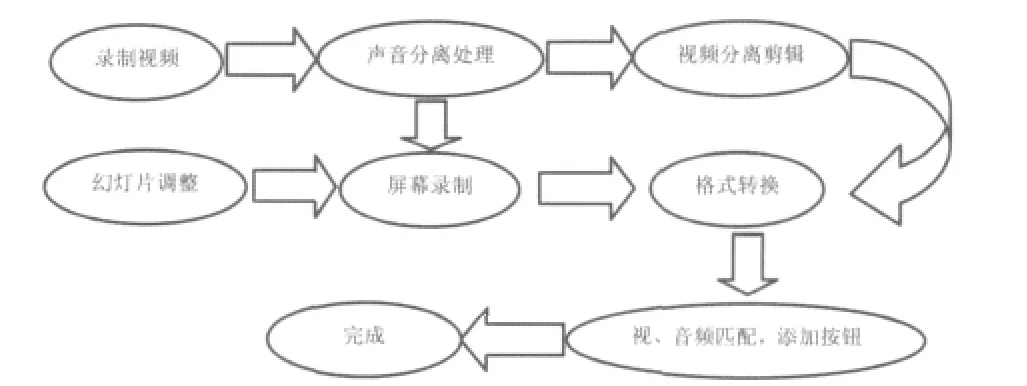
图2 转换原理流程
1.幻灯片的调整
对PPT课件进行处理,包括背景的变换,素材的添加等。在教学放映时,实现“媒体交互”、“页面交互”、“时间交互”,让PPT课件变“静态”为“动态”。[2]目的是保证录制出来的视频更加清晰、准确,更能吸引学生的注意力。
2.视频的处理
(1)用格式工厂对视频作处理,进行声音、视频的分离。
1)声音的分离:打开格式工厂,执行“音频”>“所有转到 mp3”>“添加文件”添加视频文件,点“确定”>“开始”。
2)视频的分离:打开格式工厂,执行“视频”>“所有转到 FLV”>“添加文件”添加视频文件,点“输出配置”,在“音频流”下“关闭音效”后,将“否”改为“是”>“确定”>“开始”。得出来的是没有声音的视频。
(2)再用格式工厂对处理好的视频进行剪辑。剪下需要学生观看的部分,如开头与结尾等。打开格式工厂执行“视频”>“所有转到FLV”>“添加文件”添加处理好的视频文件,点“选项”,根据预览播放窗口截取所需片段,“确定”>“开始”。
(3)使用Adobe Audition 3.0对音频进行各种效果处理,用以美化音质,也可以添加背景音乐,提高音频的质量。可以执行去噪、高音激励、压限、加混响、加背景等。这里介绍一下所用的声音去噪处理方法。
首先,打开软件进入初始页面,按下键盘上的“9”键或者直接鼠标点击切换到“多轨视图模式”。执行“文件”>“导入”命令或者右键单击,选择“导入”命令导入要进行处理的音频文件,将文件拖入音轨。效果如图3所示。

图3 音频文件的导入
接着,双击音频进入编辑模式,如图4所示。拖动鼠标任意选取一小段音频执行 “效果”>“修复”>“采集降噪预置噪声”>“确定”。然后拖动鼠标全选或者按Ctrl+A执行“效果”>“修复”>“降噪器”,将降噪级别设置为2点“确定”。
然后,执行“文件”>“保存”或者Ctrl+S保存。[3]
3.录制视频及格式转换

图4 降噪的操作
(1)设置计算机分辨率为 800×600 或者 1024×768。打开屏幕录像专家选“录制视频(用AVI格式)”进行设置,如图5所示。去掉“同时录制声音”前边的钩子,“直接录制生成”改为AVI,点录制。
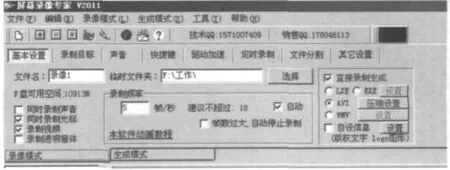
图5 录制视频及格式转换操作平台
(2)打开处理好的音频以及相应PPT,以声音为基准改变PPT的翻页。直到音频播放完毕,点F2结束即可得到录制视频。
(3)将录制视频格式转换为FLV并去除声音。
4.视频音频的匹配以及添加按钮
(1)打开 Macromedia Flash 8 “创建新项目”>“Flash文档”,将图层双击重命名为“音频”执行“文件”>“导入”>“导入到舞台”,或者快捷键Ctrl+R,导入音频文件;执行插入图层,重命名为“录制的视频”执行“文件”>“导入”>“导入视频”,根据路径选择录制的视频,点“下一个”,选“在SWF中嵌入视频并在时间轴上播放”,点“下一个”>“下一个”>“完成” ,右键选择“任意变形”调整大小;同理导入剪辑的视频,调整大小覆盖录制的视频。然后以声音图层为基准调节视频的画面,使声音与画面良好结合。最终效果如图6所示。
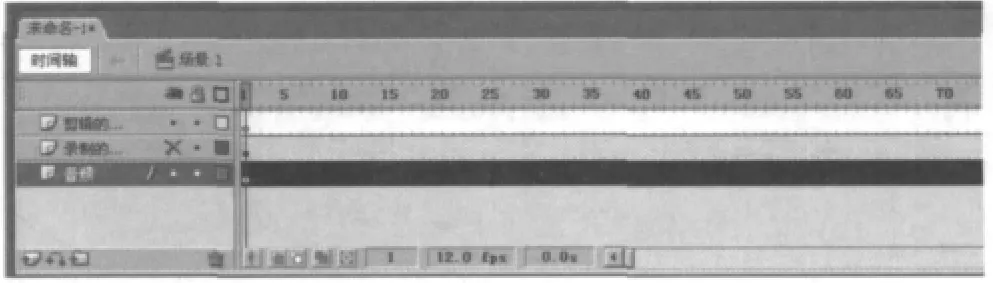
图6 视频音频的匹配
(2)添加按钮。 执行“窗口”>“公用库”>“按钮”,调出按钮窗口,拖动按钮到舞台的合适位置,添加一些设置如文字、按钮转到的地方等,达到能实现交互的目的。效果如图7所示。
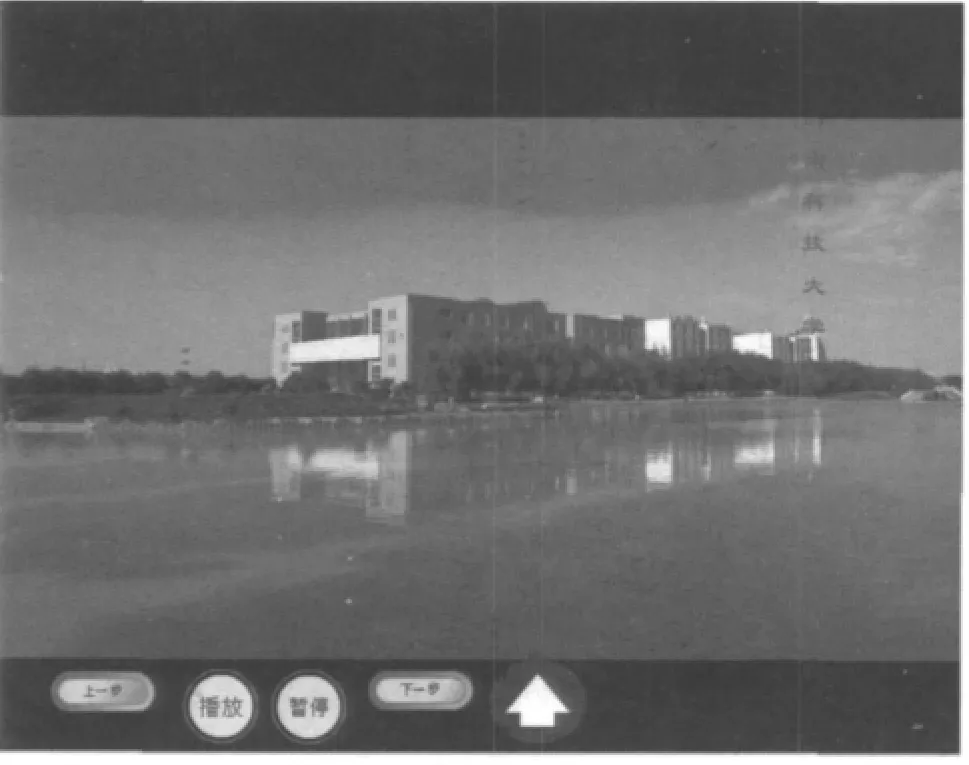
图7 添加按钮
按Ctrl+Enter可以进行效果测试,达到想要效果后就可以将处理好的文件导出,格式一般为SWF。制作完成。
四、使用效果
将做好的网络教学课件上传到相应的教学网站上即可供在线自学或下载后自学,其格式为SWF的文件。打开文件会发现有一些控制的按钮如图7。点击下一步(上一步)会转到下一个(上一个)教学课件,点击播放或者暂停可以控制视频的播放,还可以添加一个主页将所有课件制作成目录,便于课件的查找,还可以根据需要添加一些其他的按钮,如隐藏声音,打开添加的小Flash以增加气氛等。
利用该网络教学不是简单地演示教学内容,而是把教学内容通过文本、图像、声音、动画、视频等形式来共同呈现教学内容,以实现声、文、图、像一体化效果,使教学更生动、更形象、更真实,从而激发学生的学习兴趣,提高学习效果。[4]
本文所介绍的将传统多媒体课件转换成网络教学课件的方法与以往其他方法相比,具有制作简单、使用方便、交互性强且成本低廉等优点,特别适合无编码基础人员进行多媒体课件的制作,具有很强的可推广性。通过应用,效果良好。
[1]张立国,葛文双.关于“交互研究”的定量、定性分析[J].现代远距离教育,2007(4).
[2]唐德海.增强PPT课件交互功能的解决方案[J].中国信息技术教育,2009(1).
[3]王曼霖.让年会节目无杂音[J].电脑爱好者,2011(7).
[4]兹托.交互式WEB站点设计[M].北京:科学出版社,2001.